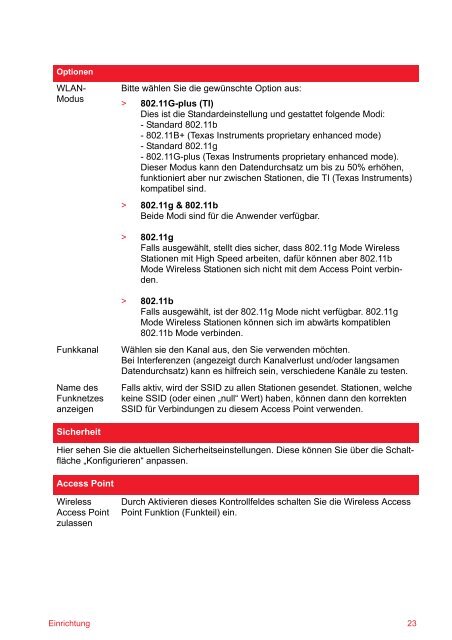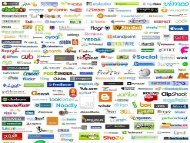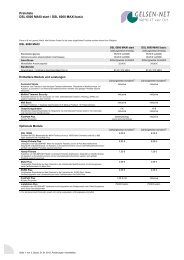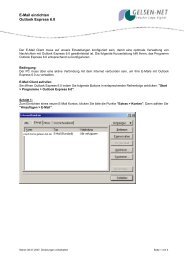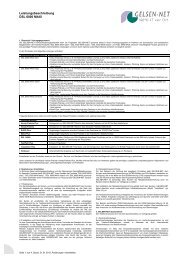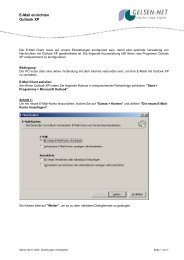953341 Turbolink JDR455WB Wireless ADSL Router ... - Sphairon
953341 Turbolink JDR455WB Wireless ADSL Router ... - Sphairon
953341 Turbolink JDR455WB Wireless ADSL Router ... - Sphairon
Sie wollen auch ein ePaper? Erhöhen Sie die Reichweite Ihrer Titel.
YUMPU macht aus Druck-PDFs automatisch weboptimierte ePaper, die Google liebt.
Optionen<br />
WLAN-<br />
Modus<br />
Bitte wählen Sie die gewünschte Option aus:<br />
> 802.11G-plus (TI)<br />
Dies ist die Standardeinstellung und gestattet folgende Modi:<br />
- Standard 802.11b<br />
- 802.11B+ (Texas Instruments proprietary enhanced mode)<br />
- Standard 802.11g<br />
- 802.11G-plus (Texas Instruments proprietary enhanced mode).<br />
Dieser Modus kann den Datendurchsatz um bis zu 50% erhöhen,<br />
funktioniert aber nur zwischen Stationen, die TI (Texas Instruments)<br />
kompatibel sind.<br />
> 802.11g & 802.11b<br />
Beide Modi sind für die Anwender verfügbar.<br />
> 802.11g<br />
Falls ausgewählt, stellt dies sicher, dass 802.11g Mode <strong>Wireless</strong><br />
Stationen mit High Speed arbeiten, dafür können aber 802.11b<br />
Mode <strong>Wireless</strong> Stationen sich nicht mit dem Access Point verbinden.<br />
> 802.11b<br />
Falls ausgewählt, ist der 802.11g Mode nicht verfügbar. 802.11g<br />
Mode <strong>Wireless</strong> Stationen können sich im abwärts kompatiblen<br />
802.11b Mode verbinden.<br />
Funkkanal Wählen sie den Kanal aus, den Sie verwenden möchten.<br />
Bei Interferenzen (angezeigt durch Kanalverlust und/oder langsamen<br />
Datendurchsatz) kann es hilfreich sein, verschiedene Kanäle zu testen.<br />
Name des<br />
Funknetzes<br />
anzeigen<br />
Sicherheit<br />
Falls aktiv, wird der SSID zu allen Stationen gesendet. Stationen, welche<br />
keine SSID (oder einen „null“ Wert) haben, können dann den korrekten<br />
SSID für Verbindungen zu diesem Access Point verwenden.<br />
Hier sehen Sie die aktuellen Sicherheitseinstellungen. Diese können Sie über die Schaltfläche<br />
„Konfigurieren“ anpassen.<br />
Access Point<br />
<strong>Wireless</strong><br />
Access Point<br />
zulassen<br />
Durch Aktivieren dieses Kontrollfeldes schalten Sie die <strong>Wireless</strong> Access<br />
Point Funktion (Funkteil) ein.<br />
Einrichtung 23